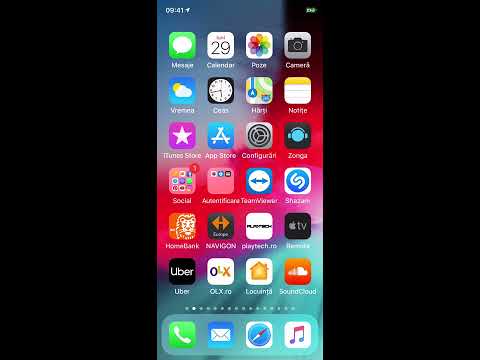
Conţinut
Dacă aveți un cont de e-mail Gmail și un iPhone, iată cum să sincronizați notele iPhone cu contul dvs. Gmail și să le accesați pe orice computer atunci când vă conectați la contul Gmail.
Gmail este unul dintre cele mai populare servicii de e-mail din jur, iar iPhone este unul dintre cele mai populare smartphone-uri de pe piață. Împreună, pot crea o combinație finală. Dacă folosiți religios aplicația Notes de pe iPhone și doriți să le puteți accesa în contul Gmail, aveți noroc.
Există câțiva pași pe care trebuie să îi luați pentru a face acest lucru, dar este destul de ușor și cel mai probabil aveți deja cea mai mare parte a muncii depline deja dacă aveți contul dvs. Gmail conectat la iPhone.
Iată cum să vă sincronizați notele iPhone în contul dvs. Gmail pentru a le accesa pe orice computer, indiferent dacă este vorba despre un Mac sau o mașină Windows.
Configurarea Gmail pe iPhone
Primul lucru pe care trebuie să-l faceți în acest proces este să adăugați contul dvs. Gmail pe iPhone. S-ar putea să aveți deja pregătit acest lucru, dar dacă nu, urmați acești pași simpli:
Mai întâi, deschideți Setări aplicație și apoi derulați în jos și apăsați pe Mail, Contacte, Calendare. Sus în sus, apăsați pe Adaugă cont.

Veți vedea o listă de opțiuni disponibile, inclusiv Google (Gmail), Yahoo, AOL și Outlook. Alege Google, evident.
În pagina următoare, veți introduce numele, adresa de e-mail și parola în contul Gmail. AtingețiUrmător → în colțul din dreapta sus când ați terminat și iOS va verifica informațiile.

După verificare, în pagina următoare veți selecta informațiile pe care doriți să le sincronizați, inclusiv e-mailul, persoanele de contact, calendarul și orice alte note. Faceți clic pe oricare dintre acestea pe care doriți, dar selectați-le notițe în listă pentru a vă asigura că notele iPhone vor fi sincronizate. De acolo, apăsați pe Salvați în colțul din dreapta sus.

De acolo, puteți deschide aplicația Mail și puteți vedea toate mesajele de poștă electronică exact așa cum le veți vedea în Gmail. Este foarte simplu de configurat.
Lucrul frumos în legătură cu această metodă este că aplicația Mail este pe deplin integrată în iOS, deci funcționează bine cu alte aplicații pe care le accesezi înainte și înapoi. Cu toate acestea, nu are funcțiile ca aplicația Gmail, cum ar fi etichetele și e-mailurile cu caractere principale. Totuși, aici intră în joc a doua metodă.
În orice caz, m-am digresat, pentru că scopul aici este de a vă sincroniza notele de pe iPhone cu Gmail.
Sincronizarea notelor
Din nou, pentru ca notele iPhone să se sincronizeze cu contul dvs. Gmail, va trebui să selectați notițe în ultima fereastră și după ce faceți asta, a Gmail dosarul va apărea în aplicația Note, astfel încât orice note noi create în acel dosar vor apărea în contul dvs. Gmail. A notițe eticheta va apărea în bara laterală Gmail, din care puteți vizualiza notele iPhone chiar în browserul web.

Din păcate, este un sincronizare unică, ceea ce înseamnă că orice note pe care le creați pe iPhone va apărea în contul Gmail, dar nu le puteți edita în Gmail. Puteți să le editați numai pe iPhone sau pe alt dispozitiv pe care l-ați sincronizat cu contul iCloud.
Cu siguranță acest lucru nu este o alternativă la sincronizarea iCloud, dar poate fi foarte util dacă utilizați Gmail mult, deoarece puteți accesa cu ușurință notele iPhone din dreptul contului Gmail.


